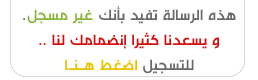
| الْحُـورُ الْعِيـنُ لِلْتَّصْمِيـمِ وَالْجِرافِيـك يُدرج فيه الموضوعات الخاصة بالتصميم وبرامجه المتنوعة من دروس وتصميمات مثل الفوتوشوب والسويش والفلاش وغيرها . |
 |
|
|
أدوات الموضوع | انواع عرض الموضوع |
|
#1
|
|||
|
|||
|
[ درس تغير لون شكل او نص بتدرج photoshop + ImageReady ]
بسم الله الرحمن الرحيم ---------------------------- [ درس تغير لون شكل او نص بتدرج photoshop + ImageReady ] .:: مثال ::.  :) ::. الدرس .:: بسم الله :) [1]_ نكتب النص او نضع الشكل الي حنطبق عليه الحركة .. ثم ننسخ لير النص او الشكل بالضغط من صندوق الليرات على طبقة النص او الشكل ثم اختيار Duplicate Layer ^_^ في الطبقة المنسوخة نغير اللون للون الذي سيتحول اللون الاول اليه :ddd: ننقل العمل الى الايميج ريدي بالضغط على الايقونة هذه من قائمة الادوات :  الان بعد الانتقال نأتي في اللير الاول من صندوق الانموشن
^_^ وسبق وذكرت طريقة اظهار صندوق الانموشن في الدروس السابقة ^_^ ================================== الان: نأتي في اللير الاول من صندوق الانومشن نذهب لبوكس الليرات و نخفي احدى الكلمتين او الشكلين ( في الايميج ريدي ) طريقة الاخفاء ( زالة العين من امام اللير ) : نذهب لبوكس الليرات ونضغط مرة وحدة على صورة العين الموضحة في الصورة سنلاحظ اختفاءها لاحظ الصورة المتحركة قبل و بعد الضغط على العين :  بعد ازالة العين من امام اللير المنسوخ او اخفاؤه نضيف لير جديد في الانموشن كما في الصورة الاتية :  :ddd (2): نأتي الان في اللير الثاني و نعيد اظهار الكلام او الشكل الذي اخفيناه :ddd (2): بالضغط في المربع الفارغ امام اللير ^_^ .. الان نعود للير الاول في قائمة الانموشن ومنها نضغط على الايقونة هذه من بوكس الانموشن  :ddd: سيظهر لك مربع ضع فيه الرقم الذي تراه مناسب وانا في المثال وضعت 10 :ddd: وهو يمثل سرعة وبطئ تغير اللون او التدرج صورة توضح الاعدادات التي وضعتها :  ثم اضغط ok بعد الانتهاء من وضع الاعدادات السابقة :ddd (2): تذهب لآخر لير في الانموشن وتضغط مرة اخرى نفس الزر الي ضغطناه سابقا وسيظهر لك المربع الذي ظهر في المرة الاولى ولكن هذه المرة غير الـ Tween With : الى : First Frame كما في الصورة ثم اضغط ok  :ddd (2): انتهـى .. :ddd (2): وهذا تطبيق اخر للدرس على شكل :  دعواتكمـ :) .. :rolleyes: .. |
|
#2
|
|||
|
|||
|
كل الشكر لك اخي ع الشرح الأكثر من رائع
وجزاك الله الجنان أخي وبصراحه أنا طبقت الشكل والخط مع بعض يعني 2×1 :) وماأدري هل مضبوط او لا.؟:( 
|
|
#3
|
|||
|
|||
|
التطبيق 10 على 10 ^_^ ولو فيه اكتر قيمتك :)
وان شاء الله تصير من محترفين التصميم ... :) |
|
#4
|
|||
|
|||
|
ما شاء الله عليك يا اخى ريان
جزاك الله خيرا |
|
#5
|
|||
|
|||
|
مش قادر استفيد من الموضوع لعدم ظهور الصور
لكنة مجهود ملحوظ حفظك الرحمن |
 |
| الذين يشاهدون محتوى الموضوع الآن : 1 ( الأعضاء 0 والزوار 1) | |
|
|